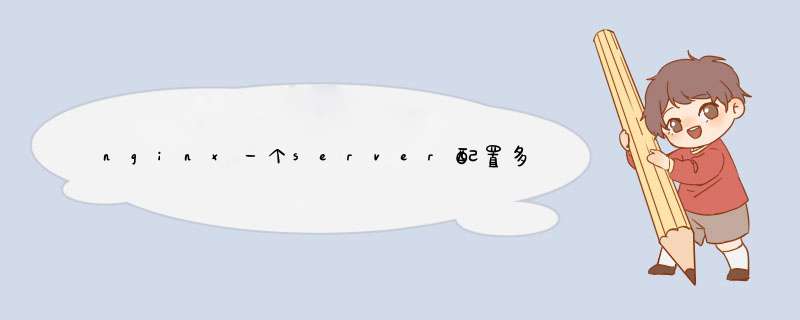
location / {
root /data/html/
index index.html index.html
}
location /train {
root /data/trainning/
index index.html index.html
}
配置完以后访问。http://xxxx/train 提示404 找了好久才搞明白, location如果一个特定的url 要使用别名,不能用root,alias指定的目录是准确的,root是指定目录的上级目录,改动后即可以使用了
location /train {
alias /data/trainning/
index index.html index.html
}
root与alias主要区别在于nginx如何解释location后面的uri,这会使两者分别以不同的方式将请求映射到服务器文件上。 root的处理结果是:root路径+location路径 alias的处理结果是:使用alias路径替换location路径 alias是一个目录别名的定义,root则是最上层目录的定义。 还有一个重要的区别是alias后面必须要用“/”结束,否则会找不到文件的。。。而root则可有可无~~
在一块硬盘上装2个独立的系统,方法如下:
1、硬盘分区,最少分成2个区。例如C盘与D盘。
2、正常在C盘安装第一个系统,例如xp。
3、用ghost安装第二个系统例如win8到D盘。
4、运行软件ntbootautofix。自动修复启动界面
5、重启后出现启动菜单,双系统安装成功。
器u盘安装系统-(dell服务器u盘安装系统安装教程)office办公教程作者:offoce66日期:2022-10-09 16:49:53点击:559
dell服务器u盘安装系统
(dell服务器u盘安装系统安装教程)
计算机需要重新安装系统?大多数人会选择送修
然而,只需一个U盘即可制作USB恢复介质
让你轻松获得重装Win10系统的技能!
今天我们将介绍如何从戴尔官网下载制作USB恢复介质并重新安装系统。并非所有机器都支持此方法。如果提示恢复镜像不可用,建议从微软官网下载系统镜像重新安装教程。
注意 在开始操作之前,一定要备份所有重要的数据,以避免数据丢失造成的不必要的损失。
1.从戴尔官网下载/制作USB恢复介质
需要准备一个16GB或上述容量的U盘,然后打开以下链接,单击下载OS Recovery Tool。
https://www.dell.com/support/home/cn/zh/cndhs1/drivers/osiso/recoverytool/WT64A
2.打开下载软件,安装Dell%20OS%20Recovery%20Tool,安装后打开软件。点击切换到高级模式。点击切换到高级模式
。
3、选择对于其他计算机,计算机输入需要恢复服务标签/快速服务代码
,点击搜索。
4、 确认识别的型号和服务标签
,点击下一步。
5、选择Windows10,下载大小一般在3~5G
,点击下载。
6、确认U盘接入,并勾选我理解所选驱动器将被重新格式化,删除现有数据。再点击下载,根据网络情况,系统将自动下载介质。需要注意的是,U盘数据必须提前备份
,U盘将在操作过程中清空。
7.等待下载、图像验证和图像写入U盘。如果您看到以下界面,则表示系统恢复介质已成功制造,点击完成
,将U盘连接到需要恢复的计算机,并参考以下步骤重新安装系统。
二、利用系统恢复介质,重新安装系统
此操作可能会影响硬盘上的所有数据。在开始操作之前,一定要备份所有重要数据
,避免因数据丢失而造成不必要的损失。1、在关机状态下面,插入U盘,开机后立即有节奏地重复敲击F12,选择U盘
,敲击回车。(建议选择UEFI BOOT下面的U盘相关选项)
2.选择相应的语言和输入法(一般默认)后,单击下一步,点击现在安装
。
3.同意安装协议并单击下一步
。(如果有需要输入产品密钥的提示,可以先点击,我没有产品密钥)
4、选择自定义安装
,将系统安装在需要安装的分区内。(优先选择以前的系统分区;如果弹出如果选定的分区包含以前的分区Windows安装中的文件…一般点击确定,会生成Windows.old文件,包含以前的系统磁盘数据,可在系统安装后清理;也可在安装后格式化分区,数据将被清空)需要注意的是,C建议盘(系统分区)的大小保持100G以上的大小
。点击安装后,系统将自动完成安装过程。点击安装后,系统将自动完成安装过程
欢迎分享,转载请注明来源:夏雨云

 微信扫一扫
微信扫一扫
 支付宝扫一扫
支付宝扫一扫
评论列表(0条)